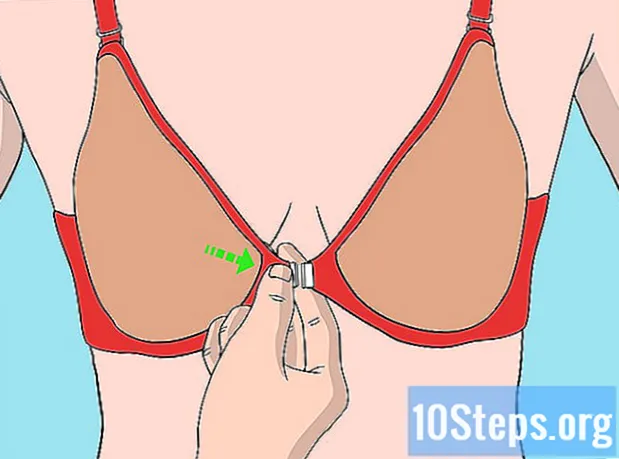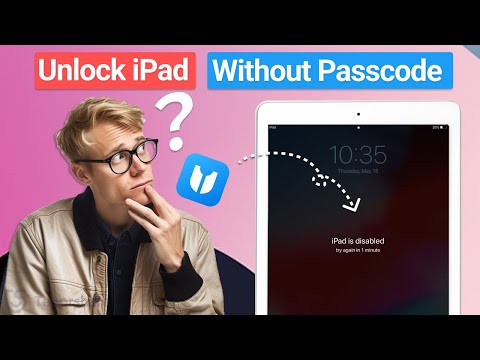
सामग्री
- पायऱ्या
- भाग 1 आयपॅड लोड करा
- भाग 2 सक्तीने बंद अनुप्रयोग
- भाग 3 आयपॅड रीस्टार्ट करा
- भाग 4 मऊ रीसेट करा
- भाग 5 आयपॅड पुनर्संचयित करा
जेव्हा एखादी आयपॅडची बॅटरी खूपच कमकुवत असते किंवा अनुप्रयोग कार्य करणे थांबवते किंवा आपण पॉवर / स्टँडबाय बटण दाबल्यानंतर डिव्हाइस पूर्णपणे रीसेट केलेले नसते तेव्हा हँग होऊ शकते. एक डिव्हाइस अनलॉक करण्याचे बरेच मार्ग आहेत, जसे की, डिव्हाइस लोड करणे, रीस्टार्ट करा आणि मऊ रीसेट करा.
पायऱ्या
भाग 1 आयपॅड लोड करा
-

आपला आयपॅड उर्जा स्त्रोताशी जोडा. हे संगणक किंवा पॉवर आउटलेट असू शकते. -

बॅटरीच्या चिन्हाच्या उजवीकडे लाइट चिन्ह दिसत असल्याचे सुनिश्चित करा. हे दर्शविते की आपला आयपॅड चार्ज होत आहे. -

तुमचा आयपॅड बंद करा. ते कमीतकमी 20 मिनिटांसाठी आकारू द्या. -

यानंतर, आयपॅड चालू करा. -
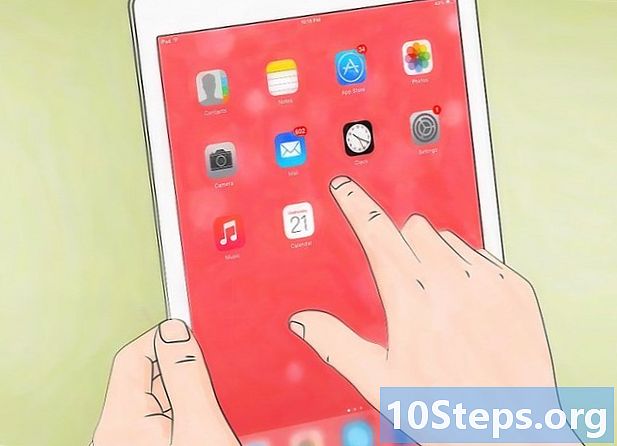
आपला आयपॅड अनलॉक केलेला आहे आणि सामान्यपणे कार्य करत असल्याचे सुनिश्चित करा.- जर तुमचा आयपॅड अजूनही अडकला असेल तर या लेखाच्या दुसर्या चरणातील चरणांचा वापर करुन त्यास अवरोधित करण्याचा प्रयत्न करा.
भाग 2 सक्तीने बंद अनुप्रयोग
-

बटण दाबा आणि धरून ठेवा पॉवर / असेच थांबा 5 सेकंद. लाल कर्सर स्क्रीनवर दिसण्यासाठी प्रतीक्षा करा. -

बटण सोडा पॉवर / असेच थांबा. -

6 सेकंदांसाठी होम बटण दाबा आणि धरून ठेवा. आपण होम स्क्रीन दिसण्यासाठी प्रतीक्षा करू शकता. ही कृती आयपॅड ब्लॉकला कारणीभूत असलेल्या अनुप्रयोगांना बंद करण्यास भाग पाडेल. -

आपला आयपॅड आता अनलॉक केलेला आहे आणि सामान्यपणे कार्य करीत आहे हे तपासा.- जर तुमचा आयपॅड अजूनही अडकला असेल तर या लेखाच्या तिसर्या टप्प्यावर जा.
भाग 3 आयपॅड रीस्टार्ट करा
-

बटण दाबा आणि धरून ठेवा पॉवर / असेच थांबा. लाल कर्सर स्क्रीनवर दिसण्यासाठी प्रतीक्षा करा. -

बटण स्लाइड करण्यासाठी आपले बोट वापरा बंद. आपला आयपॅड बंद होईल. -

बटण दाबा आणि धरून ठेवा पॉवर / असेच थांबा ते चालू करण्यासाठी. आपला आयपॅड आता अनलॉक होईल.- आपला आयपॅड ब्लॉक करणे सुरूच राहिल्यास या लेखाच्या चौथ्या टप्प्यावर जा.
भाग 4 मऊ रीसेट करा
-

बटण दाबा आणि धरून ठेवा मोठे आकार आणि होम बटण. कमीतकमी 10 सेकंद किंवा onपलचा लोगो स्क्रीनवर येईपर्यंत थांबा. -

आपला आयपॅड आता अनलॉक केलेला आहे आणि सामान्यपणे कार्य करीत आहे हे तपासा.- आपले डिव्हाइस अद्याप अडकले असल्यास, या लेखाच्या पाचव्या चरणात जा.
भाग 5 आयपॅड पुनर्संचयित करा
-

एक यूएसबी केबल वापरुन आपल्या आयपॅडला आपल्या संगणकावर कनेक्ट करा. -

आपल्या संगणकावर आयट्यून्स लाँच करा. -

आपला आयपॅड ओळखण्यासाठी क्विट्यून्सची प्रतीक्षा करा. -

जेव्हा आपल्या आयप्युनमध्ये तो प्रदर्शित होईल तेव्हा आपल्या नावाच्या नावावर क्लिक करा. नंतर क्लिक करा सारांश. -
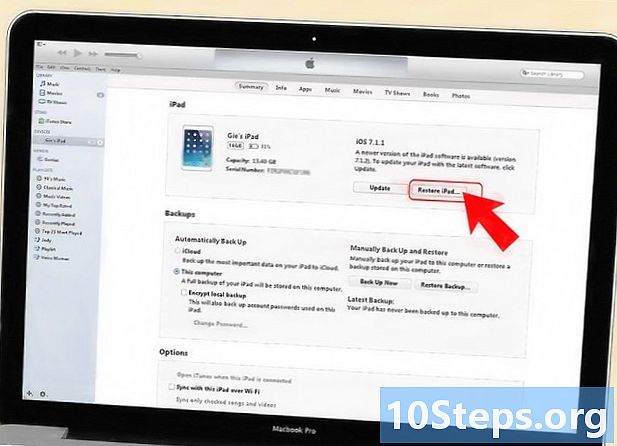
यावर क्लिक करा पुनर्संचयित. -

पुन्हा क्लिक करा पुनर्संचयित. जेव्हा आपल्याला आयपॅडच्या फॅक्टरी सेटिंग्जमध्ये पुनर्संचयित करण्याची आपल्या इच्छेची पुष्टी करण्यास प्रवृत्त केले जाते तेव्हा हे करा. पुनर्संचयित केल्यानंतर, आयपॅड स्वयंचलितपणे रीस्टार्ट होईल आणि यापुढे अवरोधित केले जाणार नाही.